Configuración de un entorno de desarrollo con la pila de soluciones de servidor web de código web gratuito (XAMPP) y el software de administración de bases de datos (PHPMYAdmin)
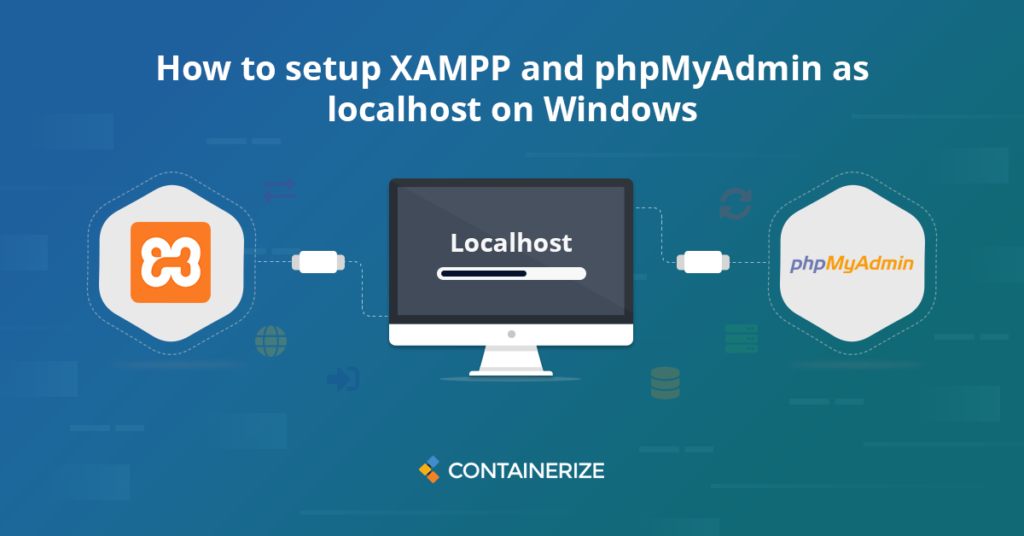
XAMPP y PHPMYAdmin como localhost proporciona un servidor local para que los desarrolladores prueben y creen aplicaciones web. XAMPP es un servidor local que se instala en computadoras/computadoras portátiles personales. Proporciona un entorno local para crear, ejecutar y probar aplicaciones PHP antes de implementarlas en servidores en vivo. Cubriremos las siguientes secciones en esta publicación de blog:
Descripción:
XAMPP es la pila de soluciones de servidor web de código web gratuito y de código abierto. Contiene Apache, MySQL, Mariadb, PHP y Perl. XAMPP está disponible para sistemas operativos de Windows. Es extremadamente fácil de instalar y usar. Por eso es el entorno de desarrollo de PHP más popular. XAMPP y PHPMYAdmin como localhost proporciona un entorno completo para el desarrollo y las pruebas de aplicaciones web. Los alfabetos en XAMPP representan:
- x -multiplataforma (admite múltiples sistemas operativos que incluyen Linux, Windows y Mac OS)
- a - Apache HTTP Server
- m - mariadb (base de datos)
- P - PHP
- P - Perl
Instalación de XAMPP
- Descargue XAMPP de aquí.
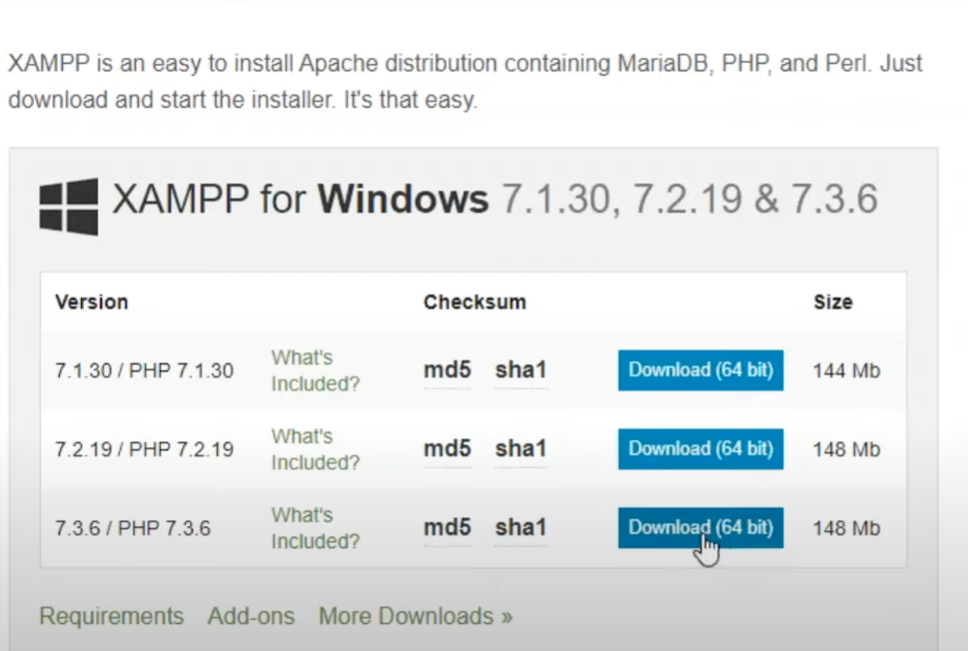
- Instale el archivo ejecutable.
- Luego haga clic en “Siguiente”.
- Elija los componentes que desea instalar.
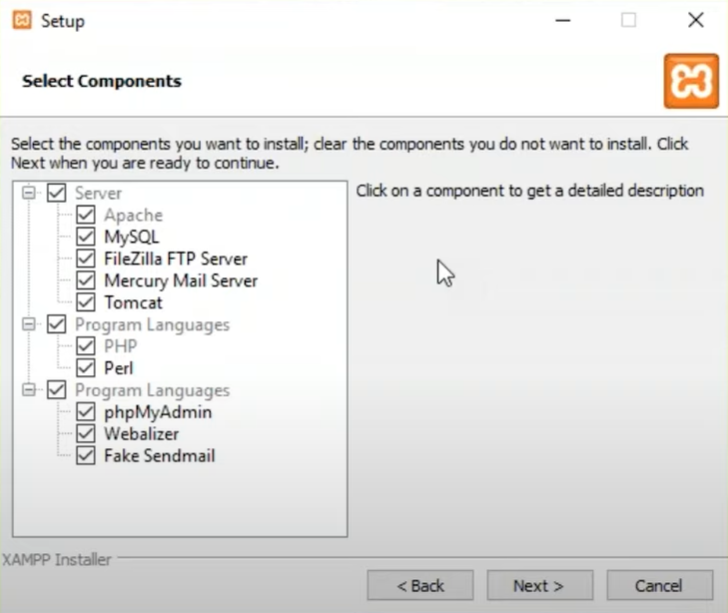
- Para la mayoría de las aplicaciones web solo necesita apache, mysql, php y phpmyadmin.
- Seleccione el directorio de instalación donde desea instalar XAMPP.
- Se le mostrará una alerta de seguridad de Windows. Debe verificar la siguiente opción: “_PRIVATE REDS, como mi hogar o red de trabajo” _.
- Finalmente, haga clic en “Finalizar” para completar la instalación.
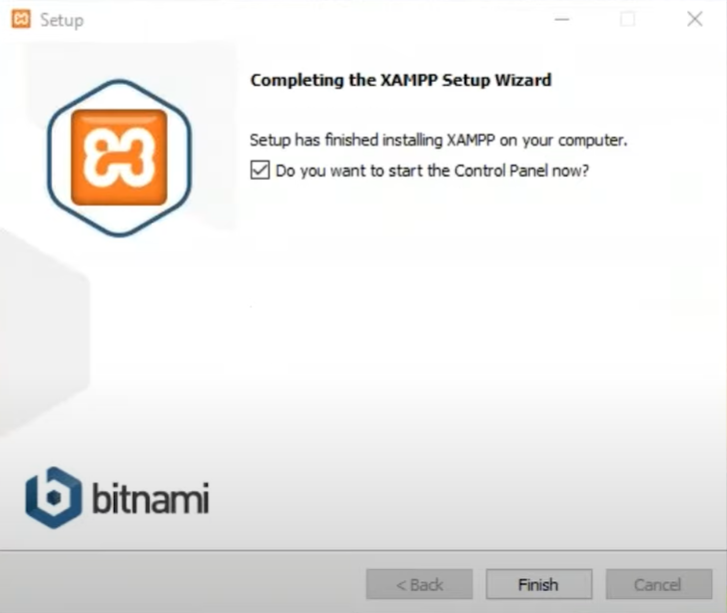
- Después de la instalación exitosa, abra el panel de control XAMPP.
- Iniciar servicios “Apache” y “MySQL”.
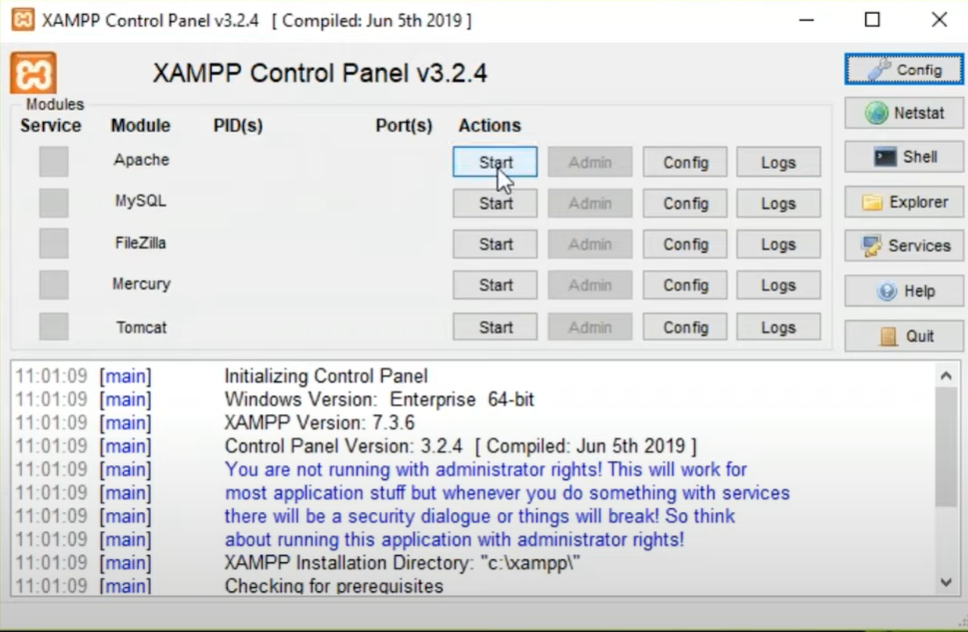
Phpmyadmin Panel de control:
Para acceder al tablero PhPMyAdmin, haga clic en el botón “Admin” junto al servicio MySQL. También puede acceder a PhPMyadmin visitando http: // localhost/phpmyadmin desde su navegador. Aquí puede crear bases de datos. Siga estos pasos para crear una nueva base de datos.
- Desde el panel de control, haga clic en la pestaña “Bases de datos”.
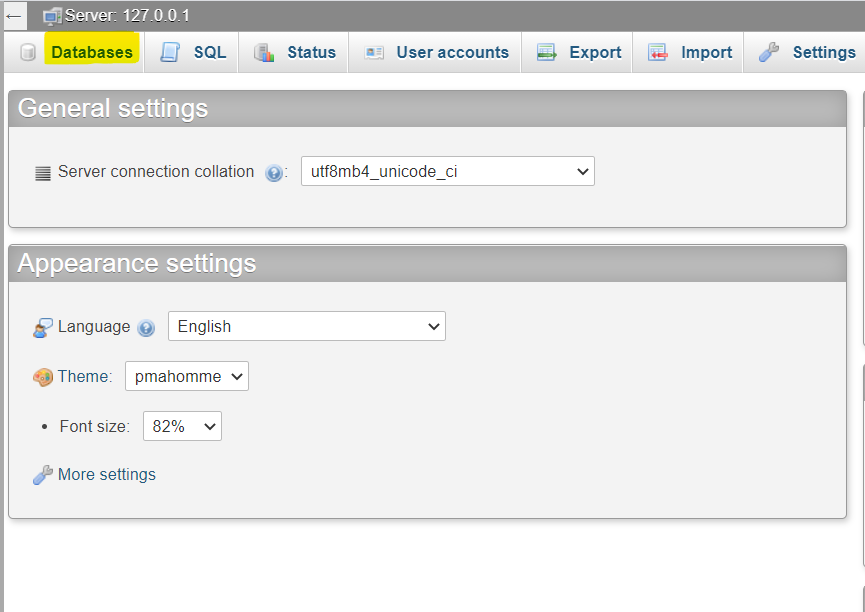
- Ingrese el nombre de la base de datos y haga clic en el botón “Crear”. Esto simplemente creará una nueva base de datos vacía.
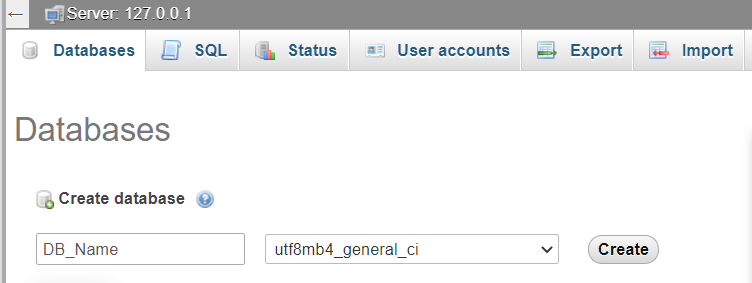
- A continuación, puede crear tablas seleccionando la base de datos recién creada.
- Ingrese el nombre de la tabla en “Crear tabla”.
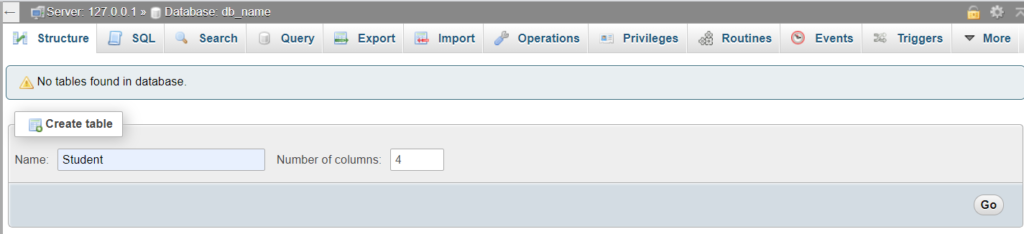
- Seleccione el número de columnas.
- Luego haga clic en el botón “Go”.
- Después de eso, debe llenar el formulario en la página siguiente para finalizar la creación de la tabla.
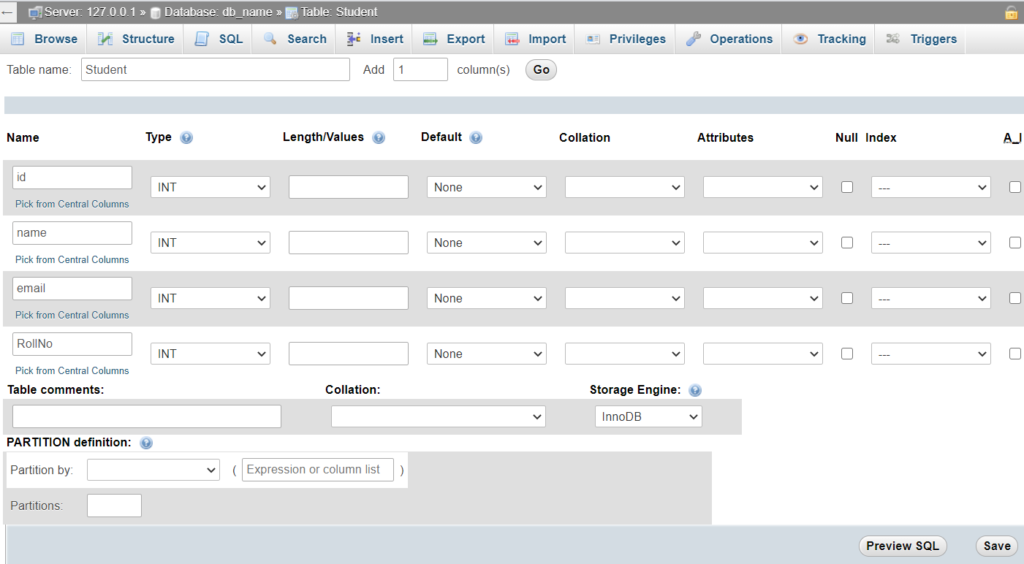
Pensamientos finales:
La instalación de XAMPP es simple y directa. No lleva más de 15 minutos al servidor de configuración XAMPP. Una vez que está instalado, los desarrolladores pueden construir y probar sus aplicaciones web basadas en PHP incluso sin conexión a Internet. En lugar de probar proyectos directamente en un servidor web en vivo, es simple y ahorra tiempo para probarlos localmente. Es una gran plataforma para principiantes aprender, probar y pulir sus habilidades PHP, Perl y base de datos.
Explorar:
Pila de solución de servidor web de código web abierto para desarrolladores de PHP y Perl Las mejores opciones de pila de soluciones de servidor web de código abierto